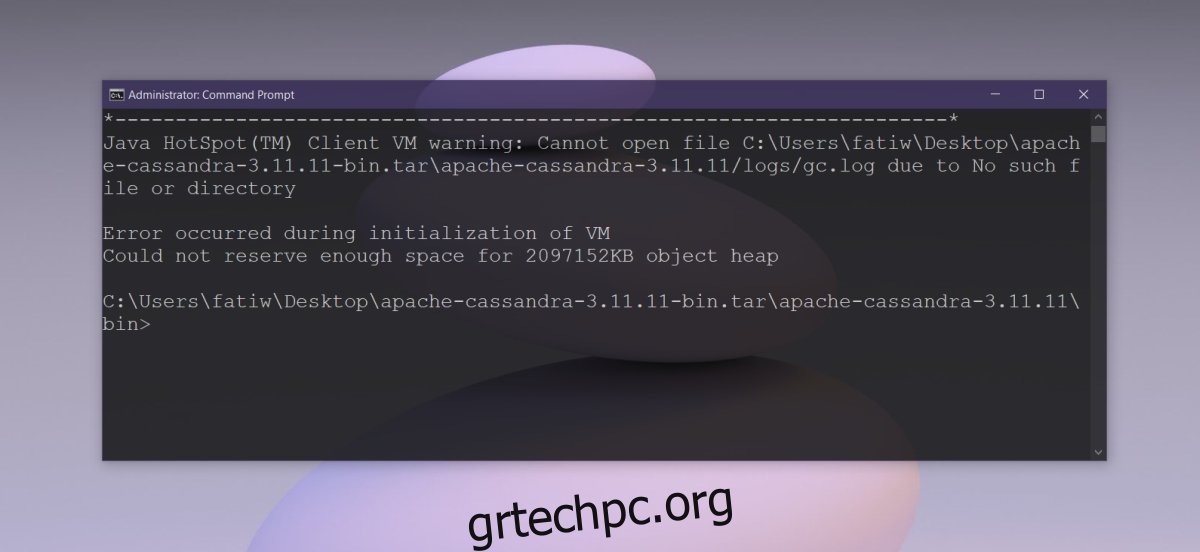Η Java παραμένει μια δημοφιλής γλώσσα προγραμματισμού μέχρι σήμερα. Μπορεί να είναι παλιό αλλά δεν έχει χάσει τη βάση του χρήστη ούτε τη χρησιμότητά του με τα χρόνια. Πολλοί προγραμματιστές συνεχίζουν να το χρησιμοποιούν και βρίσκεται σε ενεργό ανάπτυξη. Γίνονται συνεχώς αλλαγές και βελτιώσεις στη γλώσσα που κάνουν τη μεταγλώττιση και την εκτέλεση εφαρμογών που βασίζονται σε Java απίστευτα εύκολη.
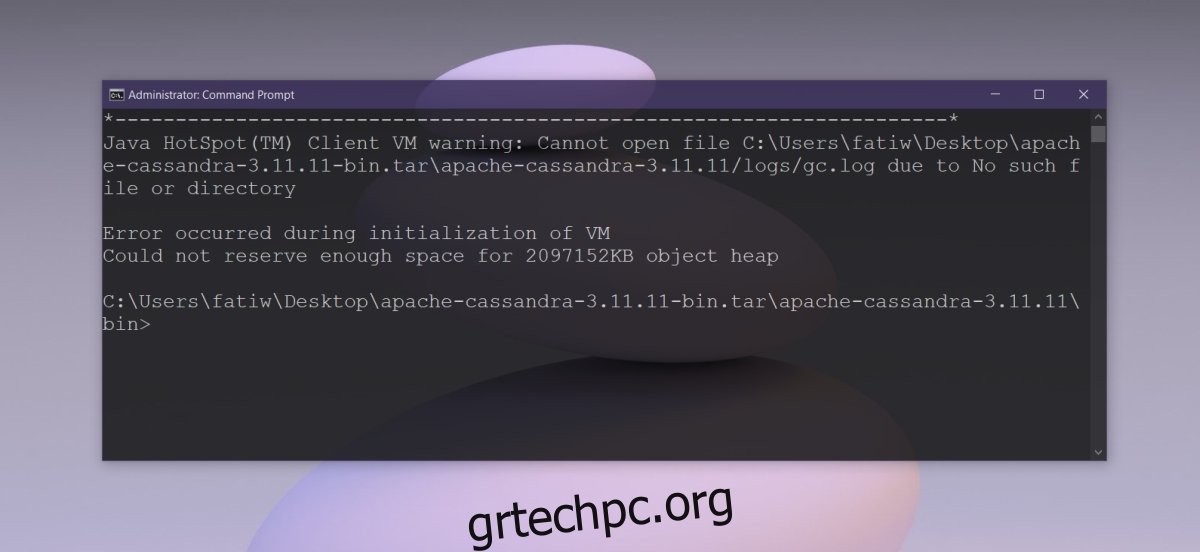
Πίνακας περιεχομένων
Επιδιόρθωση Δεν ήταν δυνατή η δημιουργία της εικονικής μηχανής Java
Το σφάλμα “Δεν ήταν δυνατή η δημιουργία της εικονικής μηχανής Java” εμφανίζεται συνήθως κατά τη μεταγλώττιση κώδικα σε ένα IDE. Το σφάλμα δεν είναι αρκετά περιγραφικό για να υποδείξει τους χρήστες στο ακριβές πρόβλημα, ωστόσο, συνήθως είναι αποτέλεσμα:
Χρησιμοποιείται λανθασμένη έκδοση Java
Εγκαταστάθηκε λανθασμένη έκδοση SDK
Ρύθμιση λανθασμένων μεταβλητών περιβάλλοντος
Συντακτικά σφάλματα κατά τη δήλωση της έκδοσης της Java που πρόκειται να χρησιμοποιηθεί
Λείπουν βιβλιοθήκες στο IDE
Σφάλματα στη διαχείριση μνήμης
Η λύση θα ποικίλλει ανάλογα με την υποκείμενη αιτία. Δοκιμάστε το παρακάτω.
1. Ελέγξτε τη συμβατή έκδοση Java
Το στοιχείο Δεν ήταν δυνατή η δημιουργία της εικονικής μηχανής Java εμφανίζεται συνήθως όταν ο κώδικας μεταγλωττίζεται σε ένα IDE. Αυτό συμβαίνει επειδή το IDE δεν είναι συμβατό με την έκδοση Java που είναι εγκατεστημένη στο σύστημά σας.
Ελέγξτε ποιες εκδόσεις Java υποστηρίζει το IDE σας. Στη συνέχεια, ελέγξτε ποια έκδοση της Java είναι εγκατεστημένη και βεβαιωθείτε ότι είναι συμβατή με την υποστηριζόμενη έκδοση. Εάν δεν είναι, εγκαταστήστε τη σωστή έκδοση.
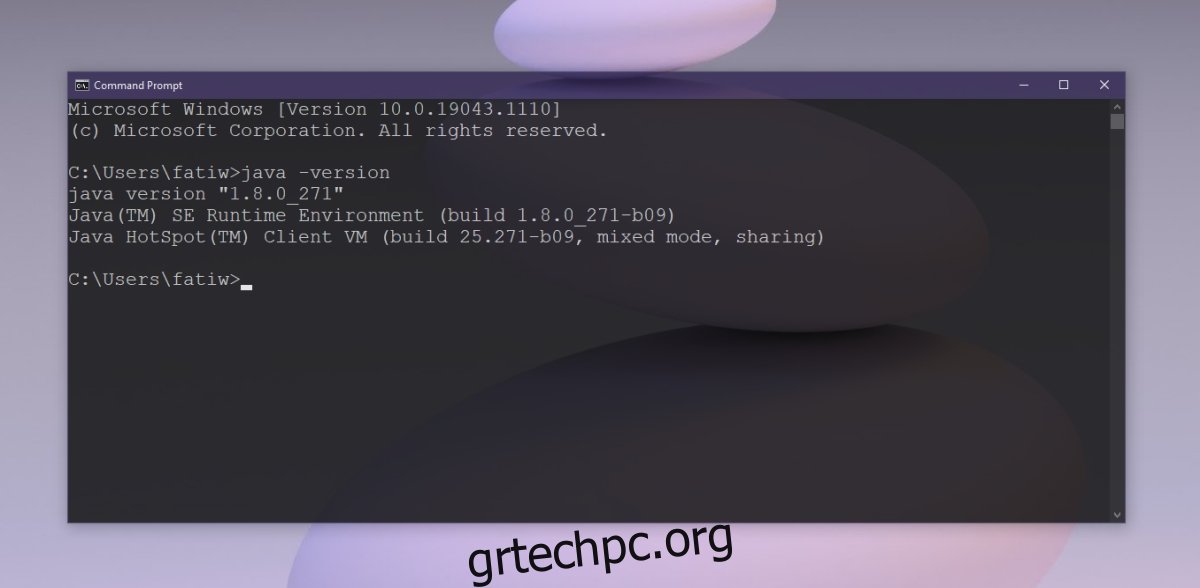
2. Ελέγξτε τις μεταβλητές περιβάλλοντος
Οι παράμετροι Java που ορίζονται στις μεταβλητές περιβάλλοντος στα Windows 10 μπορεί να προκαλέσουν το σφάλμα Δεν ήταν δυνατή η δημιουργία της εικονικής μηχανής Java.
Ανοίξτε την Εξερεύνηση αρχείων.
Επικολλήστε αυτό το κέλυφος του εξερευνητή:::{BB06C0E4-D293-4f75-8A90-CB05B6477EEE} στη γραμμή τοποθεσίας και πατήστε Enter.
Κάντε κλικ στις Ρυθμίσεις συστήματος για προχωρημένους στον πίνακα στα αριστερά.
Μεταβείτε στην καρτέλα Για προχωρημένους.
Επιλέξτε Environment Variables και κάντε κλικ στο New κάτω από το System Variables.
Εισαγάγετε _JAVA_OPTIONS στο πεδίο ονόματος.
Στη διαδρομή/τιμή, πληκτρολογήστε: -Xmx1024M
Κάντε κλικ στο OK.
Επανεκκινήστε την εφαρμογή.
Επιπλέον, θα πρέπει να βεβαιωθείτε ότι έχει δοθεί η σωστή διαδρομή για το Java SDK.
Ανοίξτε την Εξερεύνηση αρχείων και μεταβείτε στο C:Program FilesJava
Ανοίξτε το φάκελο για την έκδοση JDK που θέλετε να χρησιμοποιήσετε.
Αντιγράψτε τη διαδρομή στο φάκελο.
Ανοίξτε τις μεταβλητές περιβάλλοντος (δείτε προηγούμενα βήματα).
Στην περιοχή Μεταβλητές συστήματος, επιλέξτε JAVA_HOME.
Κάντε κλικ στην Επεξεργασία.
Εισαγάγετε τη διαδρομή που αντιγράψατε και κάντε κλικ στο OK.
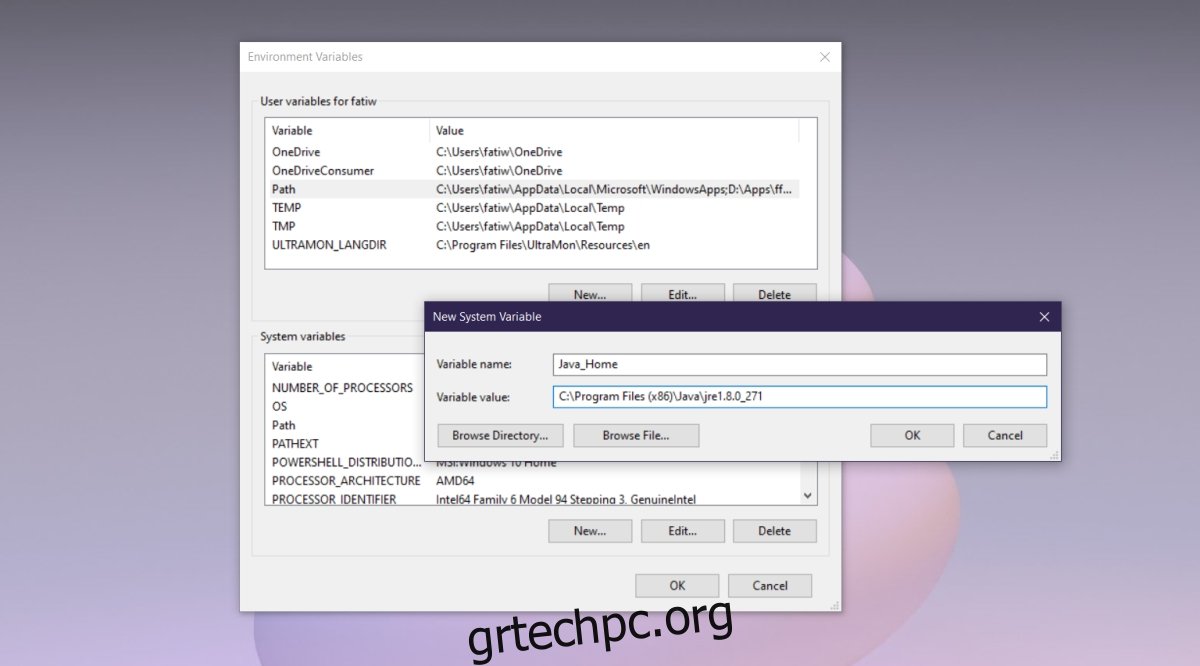
3. Ελέγξτε τα ορίσματα εκκίνησης
Ελέγξτε τα ορίσματα εκκίνησης που έχουν οριστεί. Μπορεί να έχετε εγκατεστημένη τη σωστή έκδοση της Java, αλλά τα ορίσματα εκκίνησης μπορεί να έχουν ορίσει την έκδοση που πρόκειται να χρησιμοποιηθεί για μεταγλώττιση σε κάτι άλλο. Εάν έχετε πραγματοποιήσει και επιτόπου αναβάθμιση της Java, είναι πολύ πιθανό τα επιχειρήματα εκκίνησης να εξακολουθούν να αναφέρονται στην παλαιότερη έκδοση.
4. Ελέγξτε τη σύνταξη
Για τυχόν ορίσματα που εισάγετε, βεβαιωθείτε ότι η σύνταξη είναι σωστή. Το παραμικρό λάθος μπορεί να οδηγήσει στο σφάλμα Δεν ήταν δυνατή η δημιουργία της εικονικής μηχανής Java. Αναζητήστε μια επιπλέον παύλα ή λανθασμένη έκδοση που έχει δηλωθεί.
5. Επανεγκαταστήστε την Java
Δοκιμάστε να εγκαταστήσετε ξανά την Java. Μπορεί να λύσει προβλήματα που αντιμετωπίζετε όταν ανοίγετε ένα IDE ή παρόμοια εφαρμογή.
Ανοίξτε τον Πίνακα Ελέγχου.
Μεταβείτε στην επιλογή Προγράμματα> Απεγκατάσταση προγράμματος.
Αναζητήστε Java και επιλέξτε το.
Κάντε κλικ στο κουμπί Κατάργηση εγκατάστασης στο επάνω μέρος.
Επιτρέψτε στην Java να απεγκαταστήσει.
Πραγματοποιήστε λήψη και εγκατάσταση Java ξανά από εδώ.
6. Ελέγξτε την εκχώρηση μνήμης
Ένας από τους κύριους λόγους για τους οποίους εμφανίζεται το σφάλμα Δεν ήταν δυνατή η δημιουργία της εικονικής μηχανής Java είναι εάν δεν έχει εκχωρηθεί επαρκής μνήμη για χρήση.
Ανοίξτε την Εξερεύνηση αρχείων.
Μεταβείτε στο C:Program FilesJava
Ανοίξτε το φάκελο JDK με τον τρέχοντα εγκατεστημένο αριθμό έκδοσης.
Αναζητήστε ένα αρχείο που ονομάζεται jvisualvm.exe και εκτελέστε το.
Η εφαρμογή θα παρέχει ένα GUI για τη διαχείριση της μνήμης.
Αυξήστε την ποσότητα της μνήμης και δοκιμάστε ξανά.
συμπέρασμα
Η δημιουργία ενός περιβάλλοντος ανάπτυξης μπορεί συχνά να πάρει πολύ χρόνο. Υπάρχουν πολλά στοιχεία που πρέπει να ρυθμιστούν και απαιτήσεις που πρέπει να πληρούνται για να μπορέσετε να αναπτύξετε ή να μεταγλωττίσετε κώδικα. Αυτά τα σφάλματα δεν είναι μοναδικά για την Java, καθώς όλες οι γλώσσες έχουν το δικό τους σύνολο απαιτήσεων που πρέπει να πληρούνται για να χρησιμοποιηθούν.